word文档如何输入下划线
时间:
嘉铭873由 分享
word文档如何输入下划线
当在word中进行文档编辑时,会经常有句子需要在空白处打出下划线,来突出一些重要的句子或段落,下面让学习啦小编为你带来word文档如何输入下划线的方法。
word下划线输入步骤:
01第一种方法:打开word。
02新建word文档。
03点击如图所示的“U”符号。
04下划线添加成功。
05第二种方法:在你所要输入下划线的文字换一个行,如下图。
06然后在文字下方连续输入三个“-”号,然后敲击回车即可。
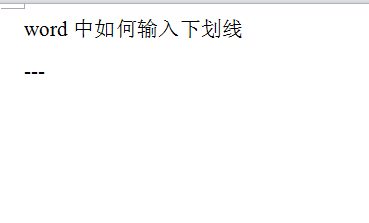
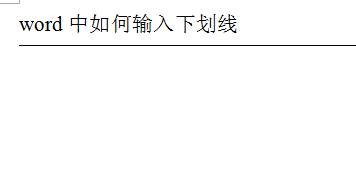
07第三种方法:在你所要输入下划线的文字换一个行,如下图。
08然后将输入法设置成英文状态。按住键盘上的【Shift】键不放,然后按【-】减号,敲击回车,即可输入下划线。
关于word下划线的相关文章推荐:
